鼠标作为消耗品,在长时间多次点击之后,容易失灵,尤其是用得较多的左键,有时候鼠标左键失灵了,又没有备用了,怎么办?我们可以用右键代替左键来拯救鼠标。
1、鼠标左键失灵了,不要担心,跟着我一步步操作,即可应急于危难:首先,在键盘上同时按下Win+R两个键(Win键就是键盘下方有着微软图标的键),这样就可以打开运行菜单栏,然后在其中输入control;

2、在运行输入框中输入control之后,即可打开控制面板;
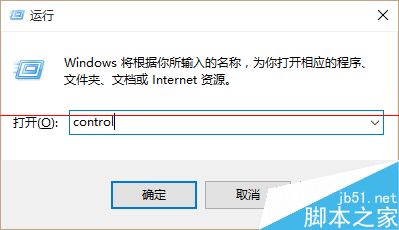
3、在打开的控制面板找到硬件和声音(介于此时鼠标左键已经不能使用,你需要反复点击键盘上的Tab键使虚线框切换到硬件和声音选项上,然后点击Enter进入)
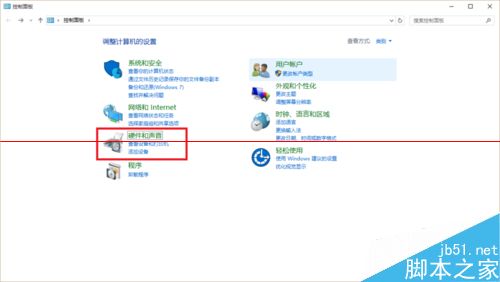
4、进入硬件和声音的控制面板之后,同上使用tab键将虚线框切换到鼠标选项上,然后敲击Enter键进入。

5、进入鼠标控制面板之后,我们首先就能看到如图所示的“切换主要和次要的按钮”这个选项,这是同时按下alt+S键,即可勾选中该选项前的勾选框,看到框内打勾之后,敲击Enter完成所有操作并退出,现在再看看,是不是鼠标右键已经完全接管左键的功能啦,老板再也不用担心突然左键坏了没办法救急咯,去试试吧。
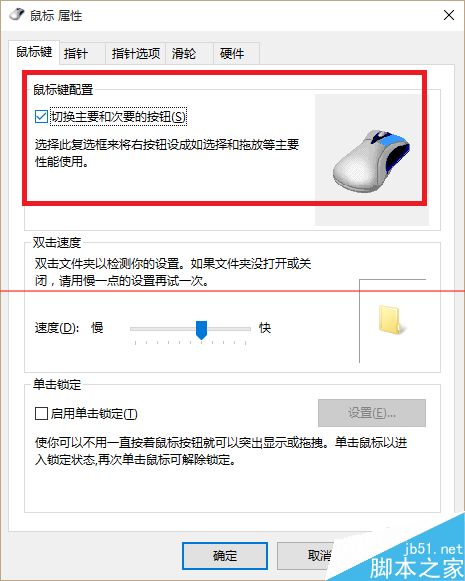
注意事项:平时没事也可以切换主要次要按钮,可以开发右脑思维能力哦。
相关推荐:
鼠标左键无法拖动文件怎么办?
新闻热点
疑难解答